Como imprimir o conteúdo de uma pasta no Windows 10

Saiba como você pode imprimir o conteúdo de uma pasta e salvá-lo em um arquivo de texto usando a linha de comando no Windows 10.
Imprimir a estrutura de diretórios de uma pasta - incluindo os nomes de arquivos e subpastas - é uma daquelas tarefas simples que devem ser fáceis no Windows 10. A boa notícia é que ela é fácil, depois que você souber como fazê-lo. No entanto, requer o uso do prompt de comando. Porém, depois de aprender esse comando simples, você pode gerar rápida e facilmente listagens de arquivos do conteúdo da pasta que pode imprimir ou editar como achar melhor.
Primeiro, mostraremos como imprimir o conteúdo de uma pasta usando as funções internas do Windows 10. Em seguida, mostraremos uma maneira ainda mais fácil usando algum software de terceiros. Pronto? Vamos começar.
Imprimir o conteúdo de pastas no Windows 10 usando o prompt de comando
Se você deseja apenas uma lista impressa do que está dentro de uma pasta, aqui está o que você faz.
- Abra o prompt de comando. Para fazer isso, clique em Iniciar, digite CMD, clique com o botão direito do mouse Executar como administrador.
- Mude o diretório para a pasta na qual deseja imprimir o conteúdo. Para fazer isso, use o comando cd - por exemplo, “cd c: usersadacostadocuments”.
- Digite o seguinte comando e pressione Enter: dir> list.txt
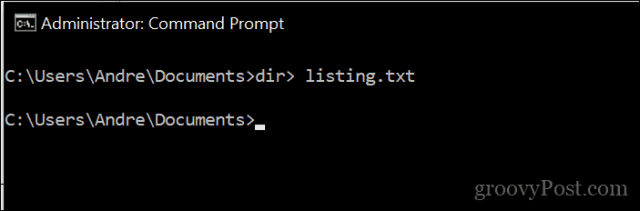
Isso irá gerar um arquivo de texto básico listando o conteúdo do diretório. O nome do arquivo que você salva pode ser o que você quiser. Você pode chamá-lo de list.txt, files.txt, folder.txt ou qualquer outra coisa.
Isto é o que parece:
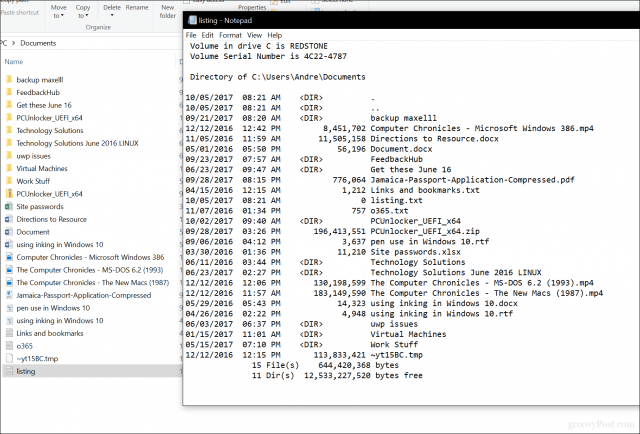
Se você quiser dar um passo adiante, pode imprimir o conteúdo das subpastas emitindo o seguinte comando: árvore “c: directory_name”> “c: file_name.txt” / A / F
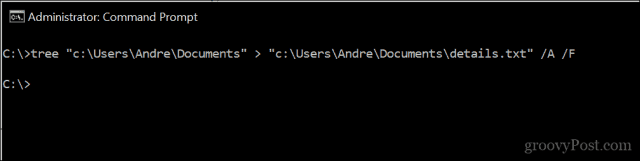
Consultar exemplo:
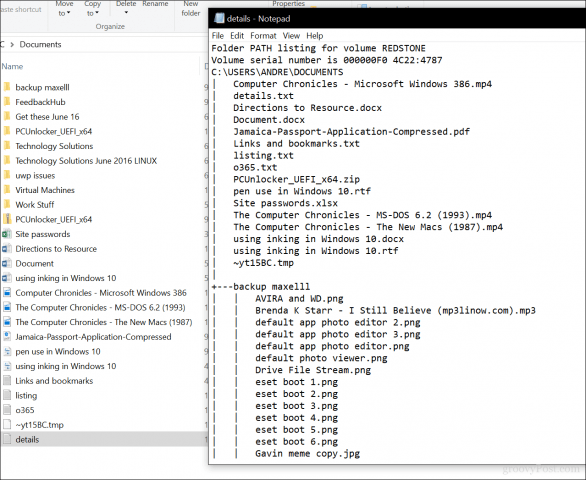
Lá está, todas as informações necessárias sobre o que está armazenado em suas pastas.
Como usar a impressora de diretório de Karen
Procurando uma ferramenta gráfica que possa fazer o mesmocoisa? Eu recomendaria a impressora de diretório de Karen; Eu o usei muitos anos atrás, quando eu precisava gerar registros de impressão de arquivos a cada semana. É muito fácil de usar, mas possui uma interface cheia de congestionamentos. Tudo o que você precisa fazer é selecionar o diretório direto, escolher os atributos que deseja (tamanho do arquivo, data de criação, extensão) e clicar em Impressão.
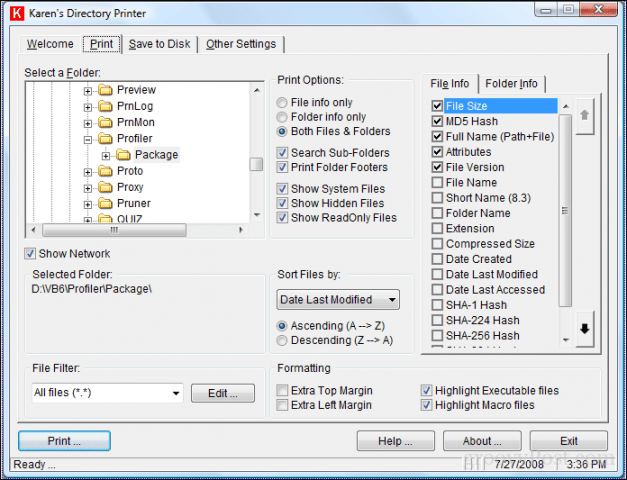
Felizmente, a Microsoft tornará isso mais fáciltarefa a executar. Sabe-se que eles nos surpreenderam no passado, como atualizar aplicativos como o Paint e o WordPad. Até o prompt de comando recebeu atualizações nos últimos tempos. Até então, isso é o melhor que você tem.
Deixe-nos saber o que você pensa. Você achou esta dica útil?


![Como adicionar diretório de impressão ao menu de contexto do Windows 7 [groovyTips]](/images/microsoft/how-to-add-print-directory-to-the-windows-7-context-menu-groovytips.png)
![Listar o conteúdo do diretório em um arquivo Txt imprimível e legível [Como fazer]](/images/microsoft/list-directory-contents-to-a-printable-and-readable-txt-file-how-to.png)






Deixe um comentário